데이터 로드 스케줄링
데이터 로드를 예약하려면 데이터 로드 정의를 생성한 다음 Microsoft Windows 태스크 스케줄러 등의 외부 스케줄러를 사용하여 정의를 실행합니다.
명령행에서 데이터 로드 실행
Windows 태스크 스케줄러 같은 외부 스케줄러를 사용하기 전에 DOS 프롬프트에서 loaddata.bat를 테스트하는 것이 좋습니다.
DOS 프롬프트에서 데이터 로드를 실행하려면 다음을 수행합니다.
-
관리자로 DOS 프롬프트를 열고 다음 위치로 이동합니다.
Oracle_Middleware/EPMSystem11R1/products/AccountReconciliation/bin
-
암호화된 비밀번호 파일을 생성합니다.
-
DOS 프롬프트에서 다음 위치로 이동합니다.
ORACLE_MIDDLEWARE/EPMSystem11R1/products/AccountReconciliation/bin
-
실행
encryptpassword.bat C:/passwordfile
비밀번호를 입력하라는 메시지가 표시되면 Account Reconciliation 관리 사용자의 비밀번호를 입력합니다.
암호화된 비밀번호는
C:/passwordfile에 저장됩니다.
-
-
다음과 같이
loaddata.bat를 실행합니다.oaddata.bat admin -f:C:/PASSWORDFILE "test1" "Jan 2013"
여기서 각 요소는 다음을 나타냅니다.
"admin"은 ARM 관리 사용자의 비밀번호입니다."-f:C:/PASSWORDFILE"은 암호화된 비밀번호 파일입니다."test1"은 데이터 로드 정의 이름입니다."Jan 2013"은 기간입니다. -
다음 위치에 로그 파일이 생성됩니다.
Oracle_Middleware/user_projects/epmsystem1/diagnostics/logs/arm
-
데이터 로드의 상태를 확인하려면 기간 관리를 누릅니다. 기간, 작업 및 데이터 로드를 선택합니다.
Windows 태스크 스케줄러에서 데이터 로드 실행
Windows 태스크 스케줄러에서 데이터 로드를 실행하려면 다음을 수행합니다.
-
Account Reconciliation이 설치된 서버에 관리자로 로그인합니다.
-
시작, 모든 프로그램, 보조 프로그램, 시스템 도구 및 태스크 스케줄러를 순서대로 선택합니다.
-
기본 태스크 생성을 누릅니다. [스케줄링된 태스크 마법사]가 표시됩니다. 로드의 이름을 입력하고 다음을 누릅니다.
-
트리거를 누르고 태스크 시작 시간을 선택한 후 다음을 누릅니다.
-
작업을 누르고 태스크(Task)에서 수행할 작업을 선택합니다(예: 프로그램 시작, 전자메일 보내기 또는 메시지 표시). 다음을 누릅니다.
-
프로그램 시작을 누르고 다음에 정보를 입력합니다.
-
인수 추가(선택사항)에서 4개의 인수를 전달합니다. 예를 들면 다음과 같습니다.
"USER" "PASSWORD" "NAME" "PERIOD"여기서,
"USER"는 관리자 역할이 지정된 계정 조정 사용자 ID입니다."NAME"은 데이터 로드 정의 이름입니다.주:
비밀번호에 대해 일반 텍스트(예:
password2)를 사용하거나,encryptpassword.bat로 생성한 경우 비밀번호 파일을 사용할 수 있습니다. -
시작 위치(선택사항)를 설정하여 로그 파일을 생성합니다.
<MIDDLEWARE_HOME>/EPMSystem11R1/products/AccountReconciliation/bin
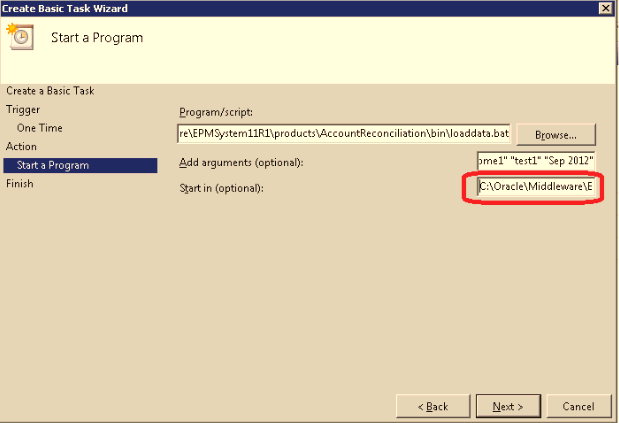
-
-
다음을 누릅니다.
-
완료를 누릅니다.